2 modi per eseguire la condivisione dello schermo in remoto su Mac
La condivisione dello schermo è una delle caratteristiche più importanti dei desktop Mac. È uno strumento aziendale essenziale che ti aiuta a condividere lo schermo remoto del Mac con colleghi, clienti in remoto. Aiuta a fare dimostrazioni o illustrazioni durante una videoconferenza. Ti semplifica la condivisione di rapporti e presentazioni con il tuo team. Con laiuto dei seguenti 2 modi, puoi eseguire facilmente la condivisione dello schermo in remoto su Mac.
Modo 1: Condivisione dello schermo in remoto con ezTalks Meetings Mac
ezTalks Meetings is a great software for Mac to share your screen while having a video conference. It is an ideal tool for remote screen sharing on Mac for free where up to 100 participants can take part. In order to share screen remotely on Mac with more participants,you can easily upgrade to its pro version.The main reason of Mac screen sharing remotely is to involve everyone attending the video conference to see what you are demonstrating. It allows to share your desktop,PowerPoint,Doc,Excel,photos,audio,video,application,interactive whiteboard and more.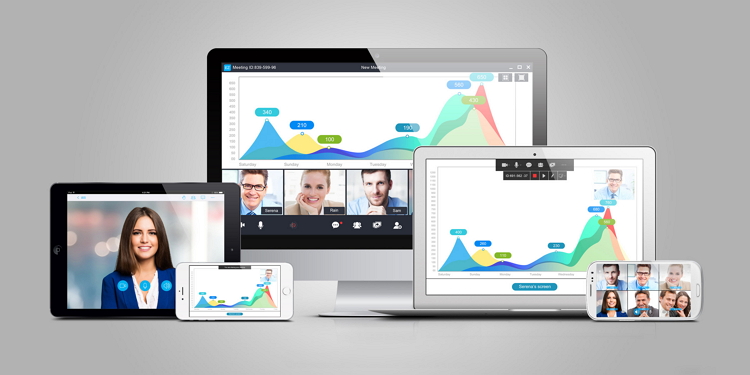 Here is the step-by-step guide to use ezTalks Meetings to do remote screen sharing with Mac over Internet.Step 1. First,you have to download and install the software on your Mac and then sign up with your email address to ezTalks Meetings. You can also use your Google Account or Facebook to sign in directly.
Here is the step-by-step guide to use ezTalks Meetings to do remote screen sharing with Mac over Internet.Step 1. First,you have to download and install the software on your Mac and then sign up with your email address to ezTalks Meetings. You can also use your Google Account or Facebook to sign in directly.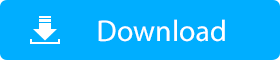 Step 2. In the main window of ezTalks Meetings,click Start Meeting to enter a video conferencing room. Then,invite your wanted colleagues or clients to enter this room.Step 3. Go to lower menu,and find the share icon. Then,you get two options: Share Desktop and Share Whiteboard on that menu. Click on the option Share Desktop. All the attendees will be able to see everything that is present on your Mac screen in real time.Step 4. If you want to share the whiteboard for interaction,you can click on the option Share Whiteboard.
Step 2. In the main window of ezTalks Meetings,click Start Meeting to enter a video conferencing room. Then,invite your wanted colleagues or clients to enter this room.Step 3. Go to lower menu,and find the share icon. Then,you get two options: Share Desktop and Share Whiteboard on that menu. Click on the option Share Desktop. All the attendees will be able to see everything that is present on your Mac screen in real time.Step 4. If you want to share the whiteboard for interaction,you can click on the option Share Whiteboard. Modo 2: Condivisione remota dello schermo con funzionalità incorporata nel Mac
Il tuo Mac ha la sua caratteristica incorporata per la condivisione dello schermo in remoto su Mac, specialmente con un server VNC con alcune funzionalità aggiuntive. Quindi, puoi utilizzare i client VNC per controllare il tuo Mac e questi client sono disponibili per tutti i tipi di piattaforme. Per abilitare e utilizzare questa funzione di condivisione dello schermo devi seguire questi passaggi:
Passaggio 1. Innanzitutto, fai clic sullicona Apple che è presente nella barra dei menu nella parte superiore dello schermo del Mac. Quindi, seleziona le preferenze di sistema e fai clic su Condivisione.
Passaggio 2. Selezionare la casella di controllo Condivisione dello schermo su per la condivisione dello schermo remoto del Mac su Internet sul tuo Mac.
Passaggio 3. Il pannello di controllo ti informerà su un altro desktop o dispositivo Mac sulla rete locale.
Passaggio 4. Apri la finestra del Finder e guarda nella sezione denominata Condiviso nella barra laterale.
Passaggio 5. Ora, selezionare il computer che si desidera controllare e fare clic sullopzione Condividi schermo.
Passaggio 6. Per impostare alcune opzioni aggiuntive per la condivisione dello schermo, fare clic su Impostazioni del computer. Avrai alcune opzioni che puoi selezionare o deselezionare in base alle tue necessità.
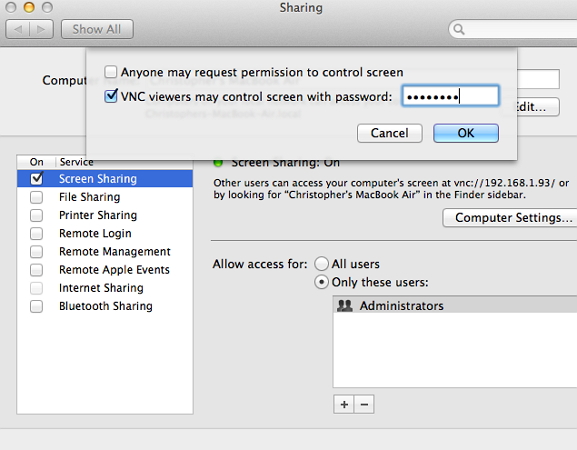
Ora puoi condividere lo schermo del Mac con chiunque tu voglia. Tutti questi metodi sono abbastanza facili da seguire. Pertanto, puoi utilizzare uno qualsiasi di questi due modi per la condivisione remota dello schermo del desktop Mac.
->
